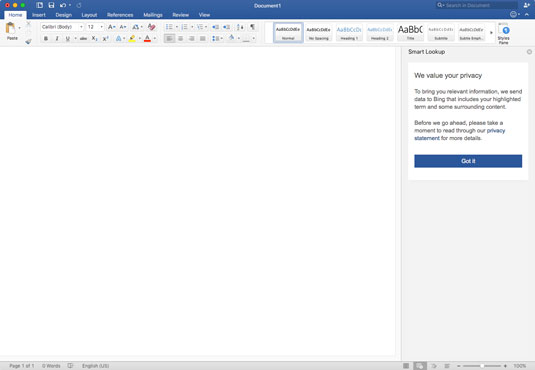Η κυκλοφορία του Microsoft Word του 2016 είναι γεμάτη δυνατότητες και μπορεί να υπερηφανεύεται για την ικανότητα απλοποίησης των ροών εργασίας και ενοποίησης ομάδων εργασίας. Αυτό σημαίνει για εσάς ότι είναι ένα πολύ πιο εύκολο προϊόν στη χρήση σε σύγκριση με προηγούμενες εκδόσεις. Με τις πλούσιες σε δυνατότητες αλλαγές ενσωματωμένες σε κουμπιά και καρτέλες της γραμμής εργασιών σε στιλ κορδέλας του Word 2016, δεν ήταν ποτέ τόσο εύκολο να δημιουργήσετε και να επεξεργαστείτε έγγραφα του Microsoft Word.
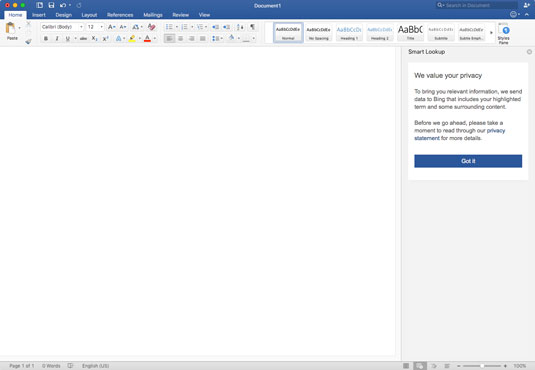
Η αρχική οθόνη του Word 2016.
Να είστε σίγουροι, από την τελευταία κυκλοφορία του Microsoft Word το 2013, οι καρτέλες Αρχική σελίδα, Αναφορές και Αναθεώρηση καθώς και πολλά από τα κουμπιά δεν έχουν αλλάξει πολύ. Φαίνονται λίγο διαφορετικά, αλλά όλες οι θέσεις και η λειτουργικότητα του κουμπιού είναι βασικά τα ίδια.
Ορισμένες από τις αλλαγές που περιλαμβάνονται στην έκδοση του Word 2016 αναλύονται σε ομάδες ως εξής.
Αλλαγές στα κουμπιά
Στην επάνω δεξιά γωνία της εφαρμογής μπορείτε να βρείτε ένα κουμπί S λαγός . Αυτό το κουμπί σάς επιτρέπει να προσκαλείτε άτομα να συντάξουν την εργασία σας μαζί σας, καθώς και παρέχει επιλογές για κοινή χρήση συνδέσμων cloud στα έγγραφά σας. Το κουμπί διαθέτει επίσης τη δυνατότητα αποστολής εγγράφων μέσω email σε άλλους σε μορφές Word (.docx) και .PDF.
Για να χρησιμοποιήσετε το κουμπί Κοινή χρήση, πρέπει πρώτα να το ρυθμίσετε ώστε να αποθηκεύεται στο cloud. Εάν δεν το έχετε κάνει, μπορείτε εύκολα να το κάνετε κάνοντας κλικ ή πατώντας στο εικονίδιο του δίσκου στην επάνω αριστερή γωνία της μπλε κορδέλας. Θα σας ζητηθεί να επιλέξετε είτε το cloud (OneDrive) είτε έναν τοπικό φάκελο. Απλώς επιλέξτε την επιλογή cloud για να συνεχίσετε.
Ακριβώς κάτω από το κουμπί Κοινή χρήση υπάρχει ένα εικονίδιο χαρούμενου προσώπου. Αυτό το νέο κουμπί/εικονίδιο είναι ένα κουμπί σχολίων χρήστη, ώστε να μπορείτε να κάνετε προτάσεις στη Microsoft σχετικά με το τι να προσθέσει ή να βελτιώσει στην επόμενη κυκλοφορία του προϊόντος.
Αλλαγές στις καρτέλες
Μεταβαίνοντας στην καρτέλα Σχεδίαση που βρίσκεται στην περιοχή μπλε κορδέλας του Word 2016, μπορείτε να ορίσετε προεπιλογές στα έγγραφά σας. Μπορείτε να επιλέξετε προσαρμοσμένα χρώματα συνδέσμων, να ορίσετε τις γραμματοσειρές σας τόσο σε μέγεθος και στυλ, όσο και σε απόσταση παραγράφων και να ενσωματώσετε υδατογραφήματα.
Με την πλοήγηση στην καρτέλα I n sert , μπορείτε να προσθέσετε προσαρμοσμένα στοιχεία στα έγγραφά σας, όπως την εισαγωγή φωτογραφιών, πινάκων, SmartArt, γραφημάτων Excel, συνδέσμων και των τυπικών κεφαλίδων, υποσέλιδων και αριθμών σελίδων που έχετε ήδη συνηθίσει.
Μεταβείτε στην καρτέλα Διάταξη για να ορίσετε περιθώρια, στήλες, αλλαγές σελίδας, εσοχές και διάστιχο.
Στην καρτέλα M ailings μπορείτε να δημιουργήσετε ετικέτες και φακέλους καθώς και να αποκτήσετε πρόσβαση στη λειτουργία Συγχώνευση αλληλογραφίας. Αυτό που κάνει το Mail Merge είναι να δημιουργεί εξατομικευμένες επιστολές ή email για μια μαζική λίστα αλληλογραφίας από μια φόρμα επιστολής. Απλώς ακολουθήστε τα κουμπιά από αριστερά προς τα δεξιά στη γραμμή εργασιών για να ολοκληρώσετε και να συγχωνεύσετε με επιτυχία. Στη συνέχεια θα συμπληρωθεί μια λίστα που σας ρωτά τι θέλετε να κάνετε με τη συγχώνευση. Για παράδειγμα, εκτυπώστε, στείλτε email και αποθηκεύστε μεμονωμένα έγγραφα.
Για να χρησιμοποιήσετε τη δυνατότητα Συγχώνευσης αλληλογραφίας, πρέπει πρώτα να ορίσετε το Outlook 2016 ως το προεπιλεγμένο πρόγραμμα-πελάτη ηλεκτρονικού ταχυδρομείου. Και οι εκδόσεις του Outlook και του Word πρέπει να ταιριάζουν. Για παράδειγμα, το Outlook 2016 v. 15.14.1 πρέπει να ταιριάζει με τον αριθμό έκδοσης του Word 2016.
Στην καρτέλα V view του νέου Word 2016, έχετε επιλογές για τη διαχείριση πολλών παραθύρων. Μπορείτε να ορίσετε μια προσαρμοσμένη διάταξη παραθύρων, παράθυρα διαίρεσης οθόνης και γρήγορη εναλλαγή μεταξύ παραθύρων και ακόμη και εναλλαγή από την τυπική διάταξη εκτύπωσης σε μια νέα διάταξη Ιστού που αφαιρεί αυτόματα τα περιθώρια και τις αλλαγές σελίδας.
Η λειτουργία Προβολή λειτουργεί καλύτερα όταν η εφαρμογή βρίσκεται σε λειτουργία πλήρους οθόνης ή/και όταν εργάζεστε από υπολογιστή με οθόνη αφής.
Για όσους από εσάς έχετε συνηθίσει να εργάζεστε με το παλιό λογισμικό και δυσκολεύεστε να προσαρμοστείτε στις αλλαγές, μην ανησυχείτε! Μπορείτε ακόμα να έχετε πρόσβαση στις παλιές μεθόδους είτε κάνοντας δεξί κλικ με το ποντίκι σας και επιλέγοντας Παράγραφος είτε χρησιμοποιώντας τη γραμμή μενού του λογισμικού.
Νέες δυνατότητες στο Word 2016
-
Έξυπνη αναζήτηση — Η Microsoft αφαίρεσε το τυπικό λεξικό από τη σουίτα εφαρμογών γραφείου και το αντικατέστησε με ένα παράθυρο αναζήτησης που τροφοδοτείται από το Bing που ολισθαίνει από τα δεξιά όταν επιλέγετε να χρησιμοποιήσετε την Έξυπνη αναζήτηση. Λειτουργεί σαν ένα πρόγραμμα περιήγησης ιστού και σας παρέχει συνδέσμους wiki, ορισμούς, εικόνες και σχετικούς ιστότοπους — όλο το περιεχόμενο που μπορείτε απλά να μεταφέρετε και να αποθέσετε απευθείας στο έγγραφό σας.
-
Πληκτρολόγηση σε πραγματικό χρόνο — Εάν επιλέξετε να αποθηκεύσετε τα έγγραφά σας στο OneDrive (σύννεφο της Microsoft), θα συνεχίσει να αποθηκεύεται σε πραγματικό χρόνο, πράγμα που σημαίνει ότι μπορείτε να συνδεθείτε στο Word 2016 από οποιαδήποτε συσκευή και να συνεχίσετε από εκεί που σταματήσατε. Αυτό σημαίνει επίσης ότι δεν θα χρειάζεται πλέον να σταματήσετε και να αποθηκεύσετε ένα αντίγραφο της εργασίας σας για δημιουργία αντιγράφων ασφαλείας.
-
Αποστολή email — Μπορείτε να στείλετε email με δύο τρόπους με το Microsoft Word 2016. Μπορείτε είτε να χρησιμοποιήσετε το κουμπί κοινής χρήσης για να στείλετε ένα συνημμένο. Ή εάν στέλνετε μαζικά μηνύματα ηλεκτρονικού ταχυδρομείου, μπορείτε να χρησιμοποιήσετε τη λειτουργία Συγχώνευση αλληλογραφίας που βρίσκεται στην καρτέλα αποστολές της εφαρμογής.
Με τις νέες δυνατότητες και την ημι-νέα διάταξη του Microsoft Word, μπορείτε εύκολα να πλοηγηθείτε και να δημιουργήσετε ένα υπέροχο έγγραφο — ακόμα κι αν χρησιμοποιείτε οθόνη αφής.